Oluline on teada, kuidas oma Android-seadet ajakohasena hoida. Kasutades pidevalt uusimat versiooni, saate nautida uusimaid funktsioone ja ka uusimaid turvavärskendusi. Kui teie praegune Androidi versioon saab midagi paremaks muuta, tagavad värskendused, et see juhtub. Teie Android-seade võib teile öelda, et värskendus on ootel, kuid kui soovite tagada, et kasutate Androidi uusimat versiooni, saate värskendusi otsida järgmiselt.
Kuidas Androidis süsteemivärskendusi kontrollida
Mõned kasutajad võivad eelistada ise kontrollida, kas värskendusi on ootel. Võite tunda, et mingil põhjusel ei pruugi teie Android-seade teile värskendusest teada anda. Hea uudis on see, et Androidi värskenduste otsimine on kiire ja lihtne. Enne kui kontrollite, kas teil on ootel värskendusi, veenduge, et aku poleks tühi.
Oleks kohutav, kui teie telefon värskenduse ajal välja sureks. Või võite veenduda, et telefon on laadijaga ühendatud. Kontrollimiseks peate avama Seaded rakendus. Pidage meeles, et saate ka kaks korda ekraani ülaosast alla pühkida ja puudutada hammasratast. Teine võimalus on hea, kui teil on probleeme selle avamisega seadete rakenduse ikooniga.
Kui rakendus on avatud, pühkige lõpuni alla kuni Süsteem. Kui te ei näe Süsteemi värskendused valikut, peate võib-olla puudutama Täpsemalt nii et näete lisavalikuid. Kui puudutate seda viimast valikut, otsib teie Android-seade värskendusi.
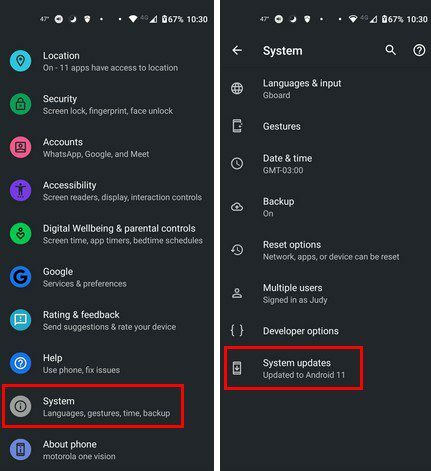
Kui arvate, et teie Android-seadmele peaks tulema värskendus, kuid te ei näinud seda kontrollimisel, ärge muretsege. Android-seadmed ei saa värskendusi korraga. Selle põhjuseks on asjaolu, et värskendused avaldatakse lainetena ja teie seadmel peavad olema nende toetamiseks vajalikud tehnilised andmed. Seetõttu on kasutajad sunnitud ostma teise Android-seadme, kuna see, mis neil on, ei toeta Androidi uusimat versiooni. Spetsifikatsioonid, mille kohaselt see konkreetne Android-seade ei toeta eelseisvat värskendust.
Kuidas Samsungi telefonis süsteemivärskendusi kontrollida
Toimingud selle kontrollimiseks, kas teie Android-telefon vajab süsteemivärskendust, ei ole kõigis telefonides ühesugused. Toimingud erinevad nagu Samsungi telefoni puhul. Selle konkreetse kaubamärgi värskenduste otsimiseks peate minema aadressile Seaded, millele järgneb suvand Tarkvaravärskendus, mille leiate loendi lõpust.
Järgmisel lehel puudutage nuppu Laadi alla ja installi (nimekirjas esimene). Teie Samsungi telefon hakkab automaatselt värskendusi otsima. Kui värskendus on ootel, käivitub allalaadimisprotsess automaatselt, kuid seda veel ei installita. Kui allalaadimisprotsess on lõppenud, näete värskenduse kohe installimise võimalust või saate selle ajastada hilisemaks ajaks.
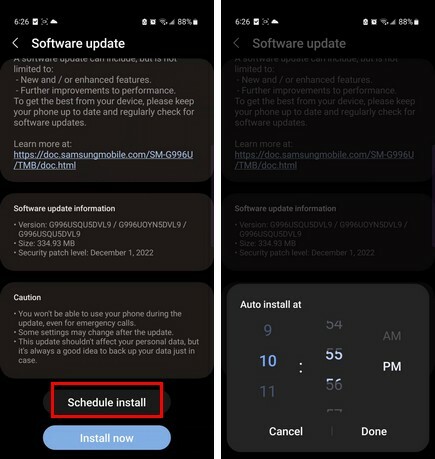
Kui soovite installimise ajastada hilisemaks, puudutage ülaosas nuppu Ajasta installimine ja määrake aeg. Võib-olla saate ajastada selle magamamineku ajaks ja see võib sundida teid telefoni vaatamise lõpetama ja puhkama.
Kui need sammud ei aita, võite proovida ka järgmist.
- Seaded
- Süsteem
- Telefoni kohta
- Süsteemi uuendused
- Otsi uuendusi
Lisalugemist
Niikaua kui oleme värskenduste teemal, võiksite nende kohta lugeda kuidas saate ribalaiust säästa Windows 11 arvuti värskendamisel. Samuti, kui otsite pidevalt värskendusi, kuid te neid kunagi ei näe, võiksite seda näha miks te neid oma Android-seadmesse ei saa.
Kõigi rakenduste värskendamine on hea mõte. Nii et kui te pole seda veel teinud, võiksite lugeda, kuidas saate otsida värskendusi sellistes rakendustes nagu Suumi ja sinu peal Windows 11 arvuti. Saate lugeda palju muid artikleid, kuid kui soovite, võite alustada neist.
Järeldus
Kui teie seade on ajakohane, ei jää te kunagi ilma uusimatest funktsioonidest ja turvaveaparandustest. Mõnikord peate käsitsi kontrollima, kas teie Android-seadmel on ootel värskendus, kuna see ei pruugi teid mingil põhjusel teavitada. See on kiire ja lihtne, nii et isegi kui teil on kiire, saate seda teha. Toimingud ei ole kõigis Android-seadmetes ühesugused, kuna on erinevaid asju, näiteks teie telefoni kaubamärk. Kas teil oli ootel värskendus? Jagage oma mõtteid allolevates kommentaarides ja ärge unustage artiklit teistega sotsiaalmeedias jagada.